
Macでリマインダーにタグ付けする
タグは、リマインダーに適用して、柔軟かつクリエイティブな方法でリマインダーを分類して表示することができるキーワードです。
タグを削除したり、名前を変更したり、タグを使ってスマートリストを作成したりできます。タグをいくつか作成してから、1つ以上のタグをクリックすると、そのタグを含むすべてのリマインダーが表示されます。
タグは#記号から始まります。複数の単語のタグを作成するには、単語の間にハイフンまたはアンダースコアを使用します。複数のタグを追加するときは、スペースを入力して新しいタグを開始します。
注記: このガイドの説明にある「リマインダー」のすべての機能は、アップデートされたiCloudリマインダーを使用するときに利用できます。ほかのプロバイダのアカウントを使用している場合、一部の機能はご利用いただけません。
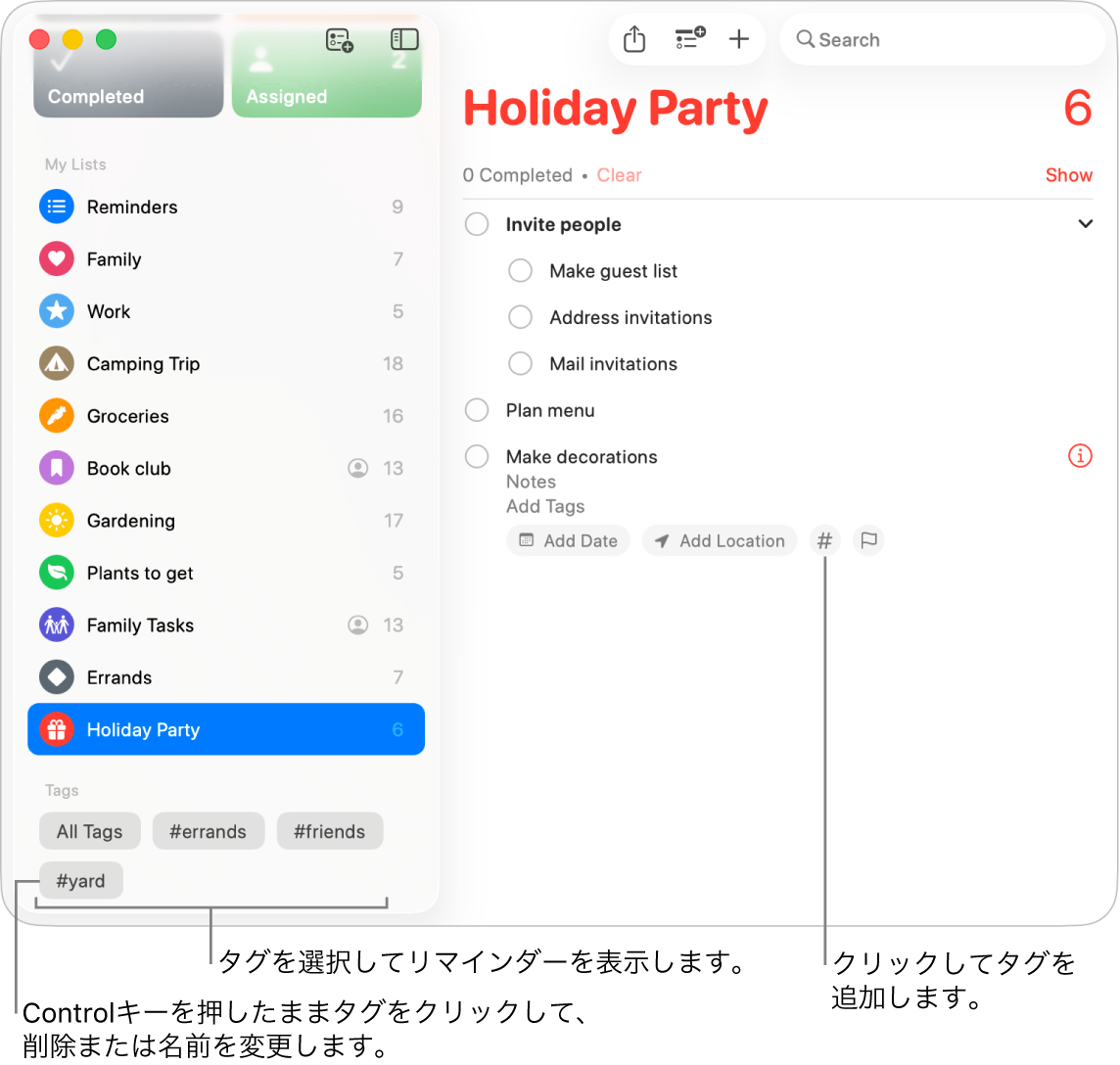
リマインダーにタグを追加する
Macでリマインダーアプリ
 に移動します。
に移動します。タグを追加したいリマインダーをクリックしてから、以下のいずれかの操作を行います:
「タグ」フィールドにタグを追加する: 「タグを追加」フィールドをクリックして、タグを選択します。追加したいタグが存在しない場合は、#に続けて単語を入力して新しいタグを作成し、適用します。
タイトルまたはメモにタグを追加する: リマインダーの「タイトル」または「メモ」フィールドに#を入力してから、タグを選択します。追加したいタグが存在しない場合は、新しい単語を入力して新しいタグを作成し、適用します。
「タグ」ボタンを使ってタグを追加する:
 をクリックしてから、既存のタグを選択するか、「新規タグ」をクリックしてタグを作成し、適用します。
をクリックしてから、既存のタグを選択するか、「新規タグ」をクリックしてタグを作成し、適用します。
タグを追加すると、入力と同時に候補が表示されます。候補には、メモアプリ ![]() で使用するタグが含まれています。リマインダーに使用するタグは、メモアプリ
で使用するタグが含まれています。リマインダーに使用するタグは、メモアプリ ![]() にも候補として表示されます。
にも候補として表示されます。
タグが付いているすべてのリマインダー、またはタグが付いていないすべてのリマインダーを表示する
タグが付いているすべてのリマインダーのリスト、またはタグが付いていないすべてのリマインダーのリストを表示します。
Macでリマインダーアプリ
 に移動します。
に移動します。サイドバーの「タグ」セクションまでスクロールします。
以下のいずれかを実行します:
タグが付いているすべてのリマインダーを表示する: 「すべてのタグ」をクリックします。
タグが付いていないすべてのリマインダーを表示する: 「すべてのタグ」を2回クリックして、「すべてのタグ」に取り消し線を入れます。
選択したタグ別にリマインダーを表示する
選択したタグの基準に合うリマインダーのリストを表示します。
Macでリマインダーアプリ
 に移動します。
に移動します。サイドバーの「タグ」セクションまでスクロールします。
1つ以上のタグを選択します。
タグを1回クリックすると含まれ、もう1回クリックすると除外されます。除外されたタグには取り消し線が入ります。
「タグ」セクションの上部にあるポップアップメニューをクリックして、以下のいずれかを選択します:
すべての選択したタグ: 選択したすべてのタグが付いているリマインダーが含まれます。
任意の選択したタグ: 選択したタグのうち少なくとも1つが付いているリマインダーが含まれます。
タグを削除する
Macでリマインダーアプリ
 に移動します。
に移動します。サイドバーの「タグ」セクションまでスクロールします。
サイドバーで1つ以上のタグを選択します。
以下のいずれかの操作を行います:
Deleteキーを押してから、「削除」をクリックします。
Controlキーを押したままタグをクリックし、「タグを削除」(または「<個数>個のタグを削除」)を選択してから、「削除」をクリックします。
「編集」>「タグを削除」(または「<個数>個のタグを削除」)を選択してから、「削除」をクリックします。
タグを削除すると、そのタグが使用されているすべてのリマインダーおよびスマートリストから削除されます。そのタグが「タグを追加」フィールド以外の「タイトル」フィールドや「メモ」フィールドなどで使用されている場合は、タグ記号 ![]() が削除され、タグが標準テキストとしてフィールド内に残ります。
が削除され、タグが標準テキストとしてフィールド内に残ります。
削除したいタグがスマートリストで使用されている唯一のタグである場合は、タグとスマートリストの両方を削除することの確認を求められます。
タグの名前を変更する
Macでリマインダーアプリ
 に移動します。
に移動します。サイドバーの「タグ」セクションまでスクロールします。
Controlキーを押したままタグをクリックして、「タグ名を変更」を選択します。
タグの新しい名前を入力して、「OK」をクリックします。
入力した名前がすでに別のタグで使用されている場合は、通知が表示されます。この場合、「タグを置き換え」または「変更内容を破棄」を選択できます。
タグの名前を変更すると、そのタグが使用されているすべてのリマインダーおよびスマートリストで名前が変更されます。
ヒント: タグを統合するには、タグの名前をすでに使用されている名前に変更します。例えば、「#自宅」というタグと「#家」というタグがある場合、「#家」を「#自宅」に変更して、それまで「#家」が使用されていたすべての場所で「#自宅」を使用することができます。
タグの使用について詳しくは、リマインダーアプリ ![]() に移動してから、「ヘルプ」>「タグの使用」と選択してください。
に移動してから、「ヘルプ」>「タグの使用」と選択してください。